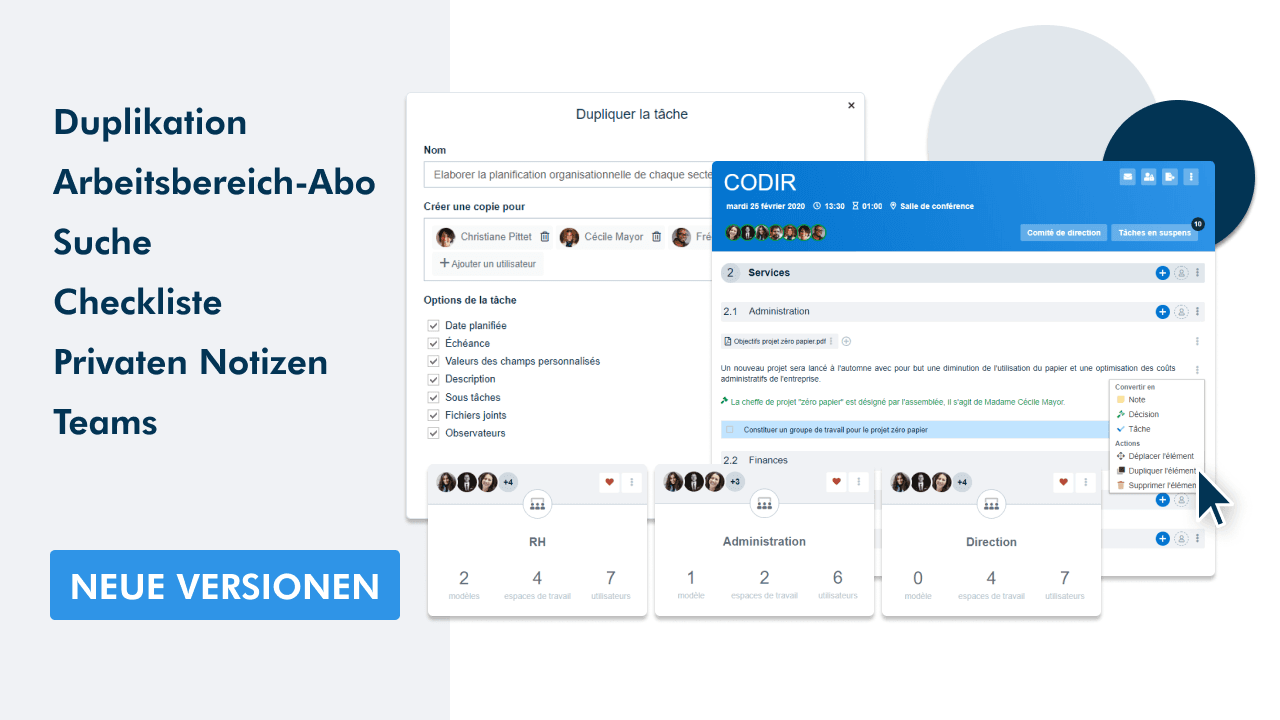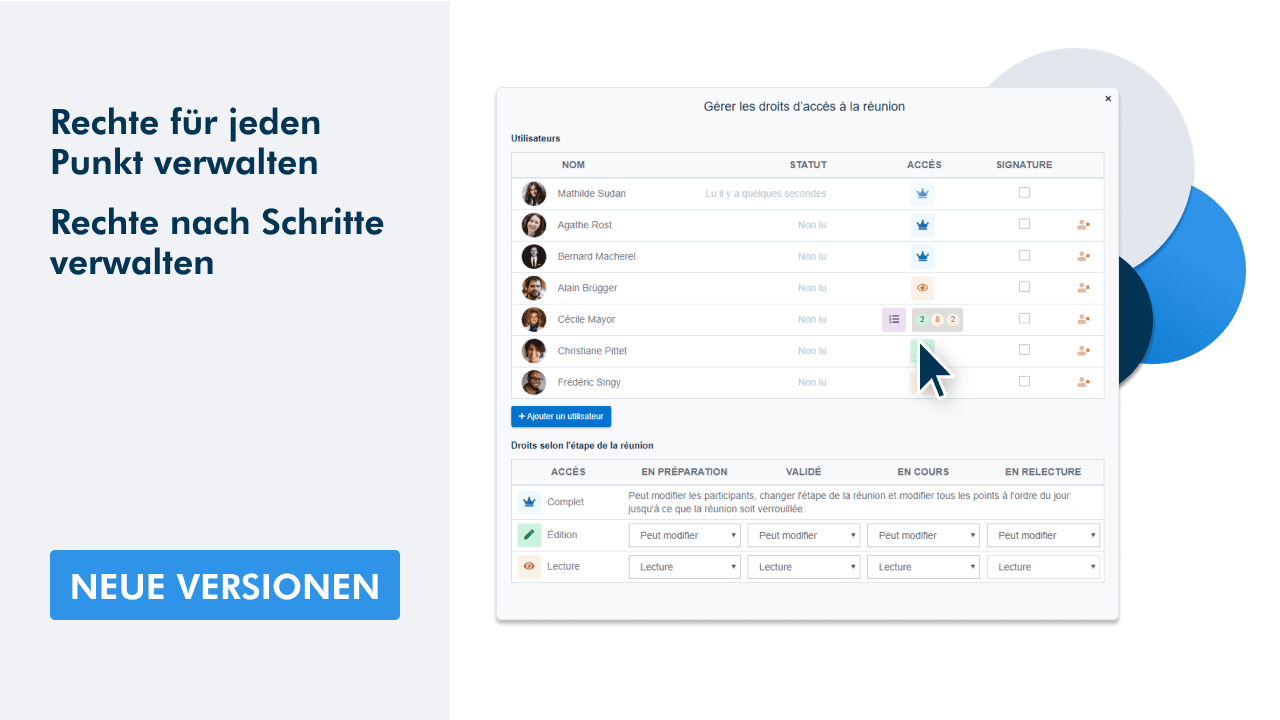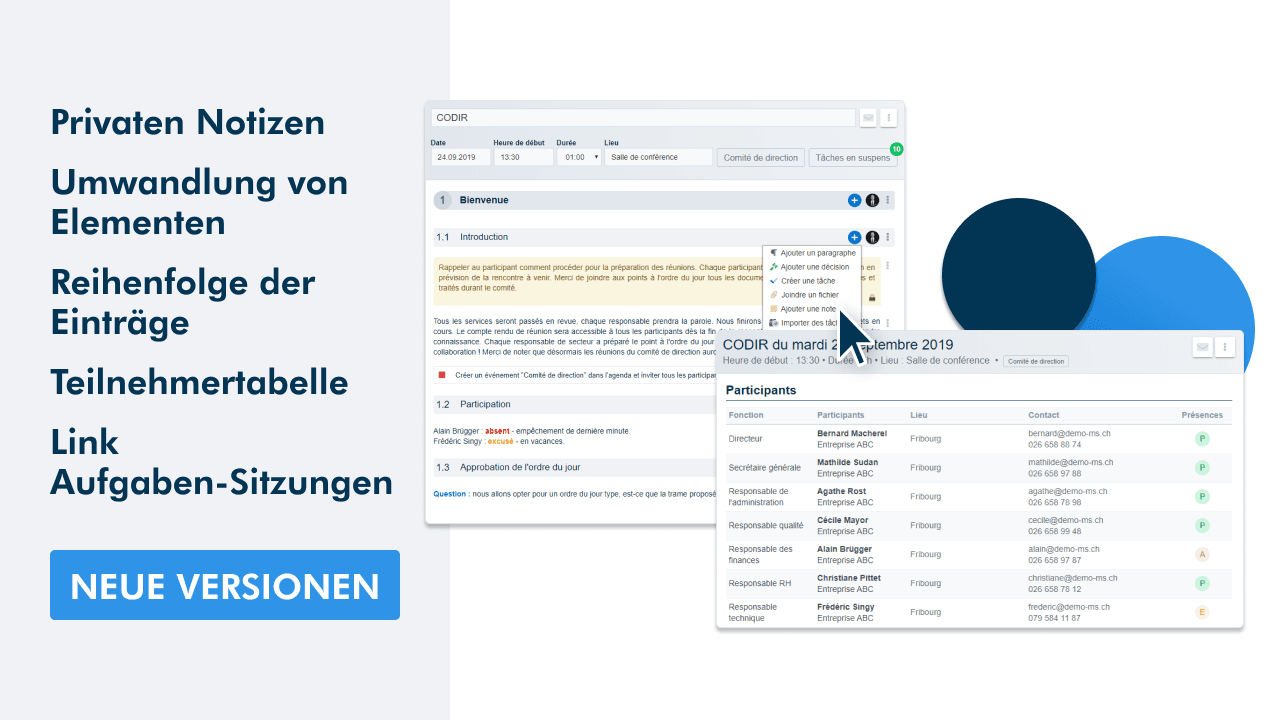Das neue Sitzungsmodul ist online!
Eine der Kernaufgaben unserer kollaborativen Lösung, ist es Organisationen zu ermöglichen ihre Sitzungen einfach und effizient zu verwalten. Um unser Versprechen einzuhalten, verbessern wir das Sitzungsmodul kontinuierlich. Meeting Topics ist der Codename für dieses Update, welche viele neue Funktionen in diesem Bereich enthält. Im Rahmen dieses Updates werden auch neue Konzepte eingeführt. Entdecken Sie in diesem Artikel alle Neuerungen, die wir entwickelt haben, um Ihnen die Verwaltung Ihrer Meetings zu erleichtern.
Um welche neuen Funktionen handelt es sich?
Wiederkehrende Sitzungen
Verwalten Sie wöchentliche, monatliche oder vierteljährliche Sitzungen? Nutzen Sie die Funktion der wiederkehrenden Besprechung, um Ihre Treffen bereits im Voraus einzuplanen! Ihre Sitzungen werden eine einheitliche Struktur haben und Sie können während den Sitzungen auswählen, welche Themen in der nächsten Sitzung besprochen werden sollen.
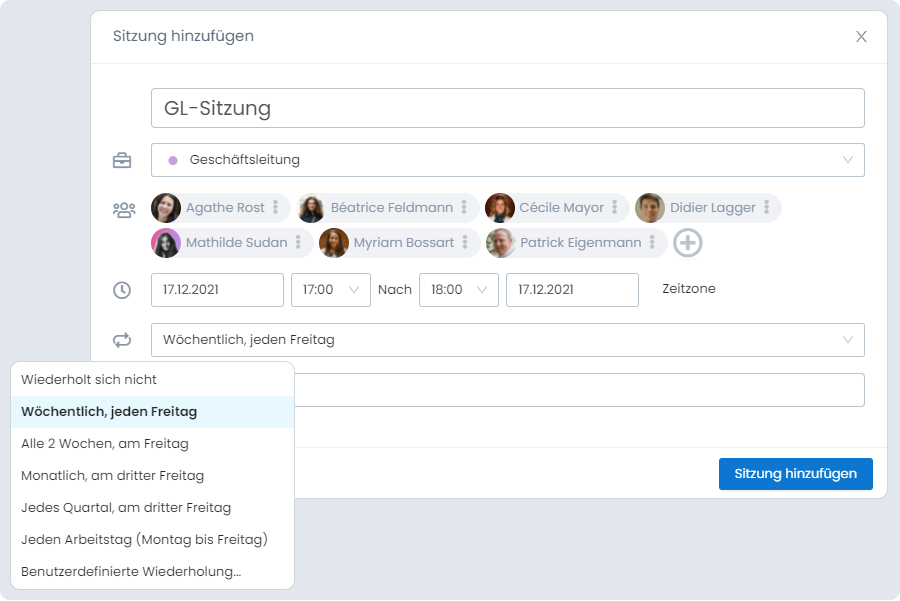
Eine Sitzung weiterverfolgen
Ihre Sitzungen finden nicht in einem regelmässigen Rhythmus statt? Sie können die Sitzungen trotzdem bereits im Voraus erstellen. Fügen Sie bereits eine Sitzung auf Basis der vorhergehenden hinzu.
Von einer Sitzung zur anderen wechseln
Ob wiederkehrende oder aufeinanderfolgende Sitzungen: Mit den neuen Schaltflächen oben links und oben rechts können Sie zwischen den Sitzungen wechseln. Ein Banner zeigt Ihnen dann auch an, ob Sie sich in einer vergangenen oder zukünftigen Sitzung befinden und ermöglicht es Ihnen in einem Klick zur aktuellen Sitzung zurückzukehren.
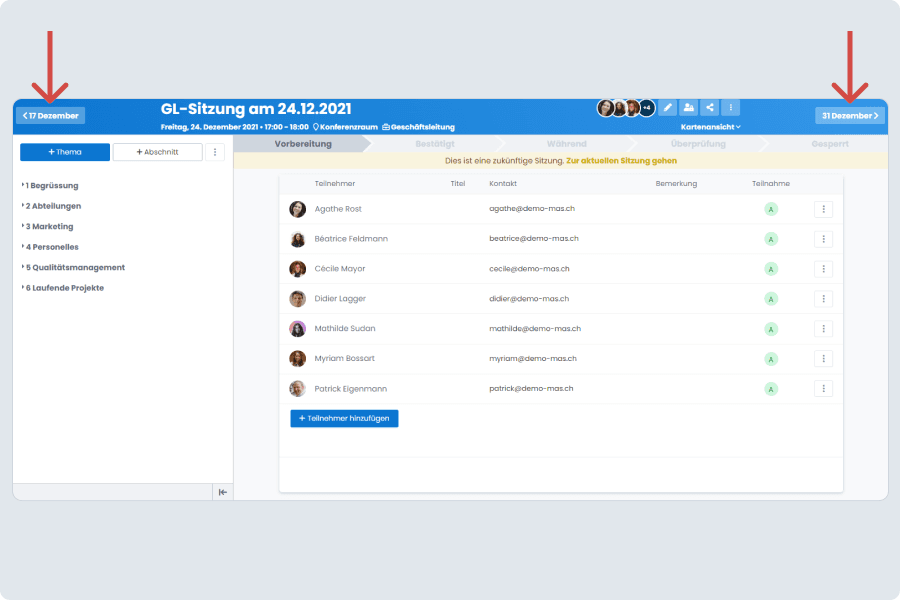
Mehrstufige Traktandenliste: Einführung von Abschnitten
Abschnitte ermöglichen Ihnen die Traktandenliste zu strukturieren. Darin können die Themen sauber eingeordnet werden. Sie können eine Traktandenliste mit mehreren Stufen erstellen indem Sie mehrere Abschnitte hinzufügen (1. - 1.1 - 1.1.1 usw.). 💡 Haben Sie alle Traktanden auf der selben Stufe? Dann können Sie ganz einfach nur Themen hinzufügen.
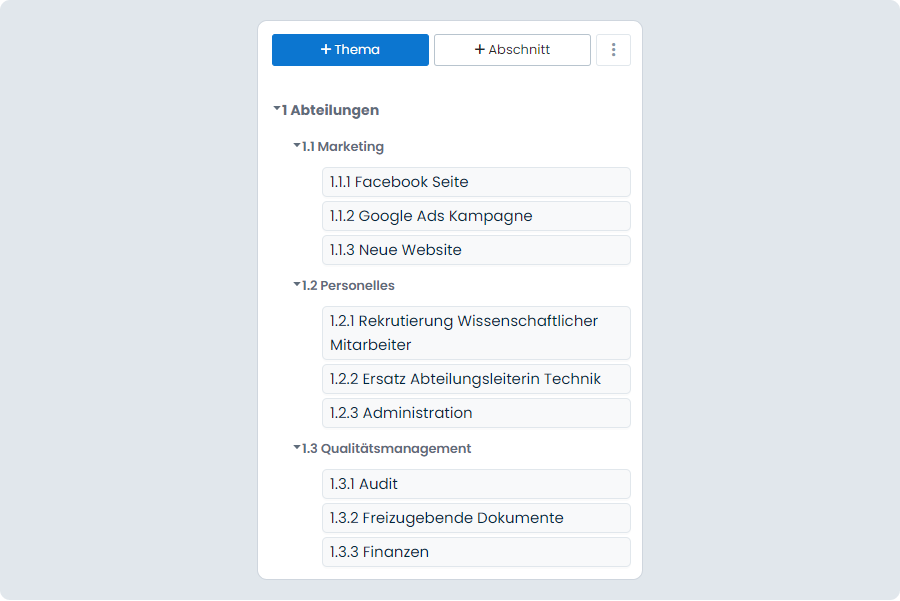
ℹ️ Der Inhalt eines Traktandum wird jeweils in die Themen eingefügt. Die Abschnitte sind ausschliesslich dazu da, um die Traktandenliste zu strukturieren.
Vorstellung der "Themen"
Was ist ein Thema?
Die Themen sind zu bearbeitende Inhalte einer Sitzung. Sie stellen die zu besprechenden Traktanden der Traktandenliste dar.
Wiederkehrende Themen
Haben Sie in Ihrer wöchentlichen Sitzung einen Punkt den Sie jedes Mal besprechen möchten? Schalten Sie bei diesem Thema die Wiederholung ein, damit Sie automatisch in jeder kommenenden Sitzung eingeplant wird.
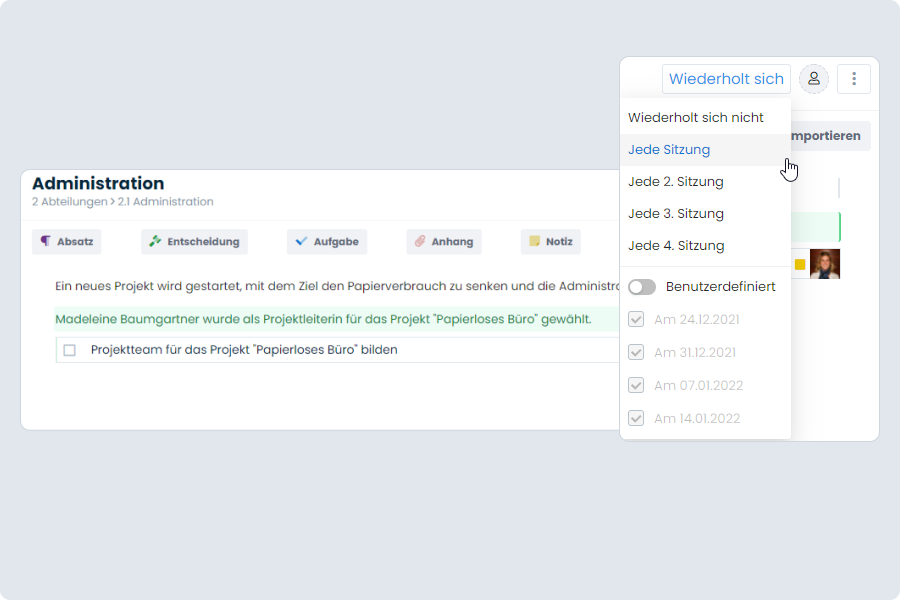
Ein Thema erledigen
Wenn Sie während der Sitzung ein Traktandum abgeschlossen haben, empfehlen wir das mit einem Klick auf Erledigt zu bestätigen und in der Traktandenliste weiter zu gehen. Auf der linken Seite in der Übersicht, sehen Sie anhand dem grauen Symbol ✅, welche Themen abgeschlossen sind.
Ein Thema erneut einplanen
Oft passiert es, dass ein Thema in der nächsten Sitzung nochmals besprochen werden muss. In diesem Fall können Sie auf den Knopf Einplanen klicken.
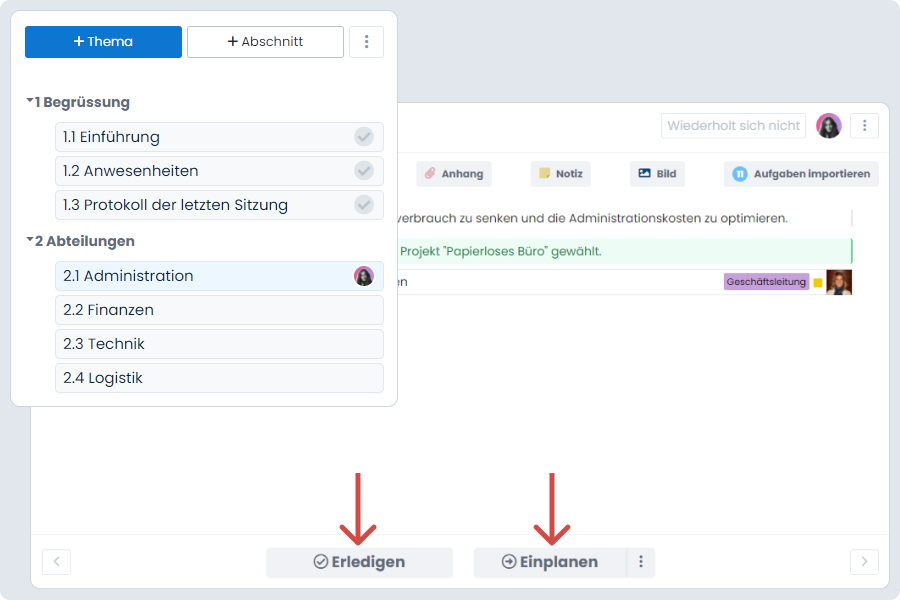
👆🏻 Gut zu wissen:
- Ob wiederkehrende oder aufeinanderfolgende Sitzungen: Das Thema muss nicht unbedingt in der nächsten Sitzung besprochen werden. Mit einem Klick auf ⋮ kann die gewünschte Sitzung ausgewählt werden.
- Ein Thema das erneut eingeplant ist, erhält ebenfalls automatisch einen grauen Haken in der Übersicht. So kommen Sie zügig in der Protokollführung voran.
Ein Thema verschieben
Hatten Sie für ein Thema keine Zeit? Verschieben Sie es auf einfach auf einen späteren Zeitpunkt. Das Thema wird wird dann in die von Ihnen ausgewählte Sitzung verschoben.
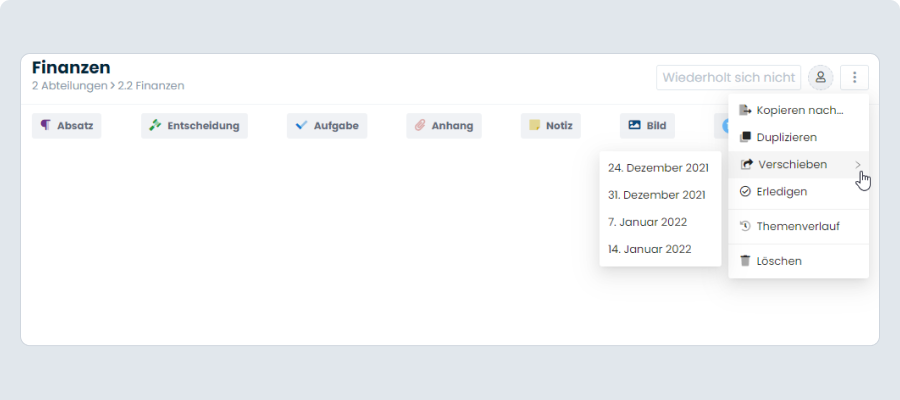
Mehrere Moderatoren hinzufügen
Es ist neu auch möglich, mehrere Moderatoren einem Thema zuzuweisen.
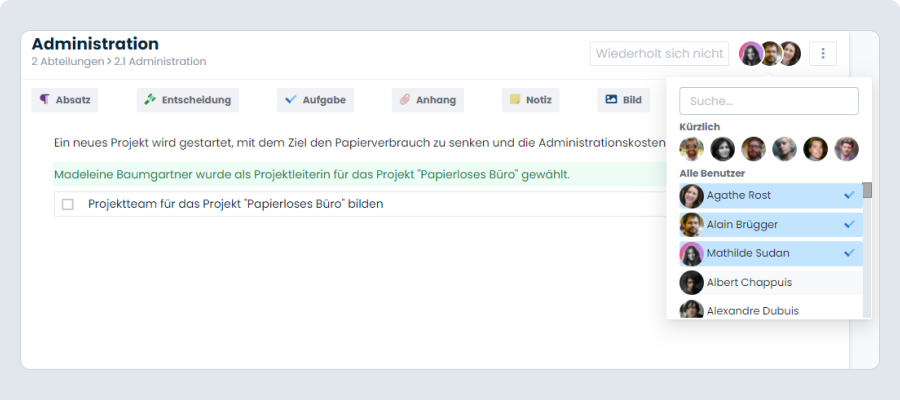
Zwischen den Themen navigieren
Navigieren Sie mit Hilfe des Inhaltsverzeichnis zwischen den verschiedenen Themen. In der Kartenansicht können Sie auch die Pfeile nach links oder rechts nutzen, um zum vorherigen oder nächsten Thema zu gelangen.
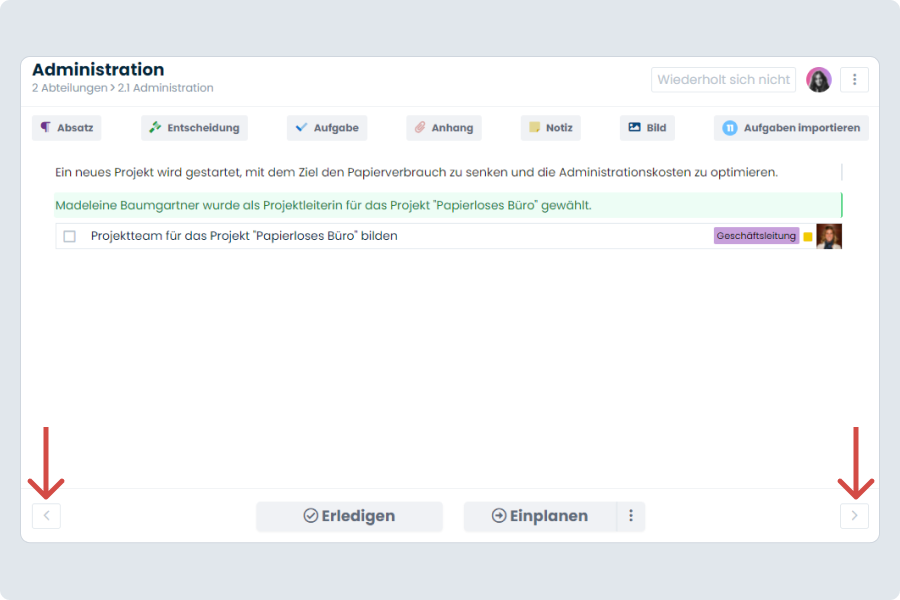
Das Protokoll schreiben
Einen Block hinzufügen
Fahren Sie mit dem Mauszeiger über den linken Rand und klicken Sie auf die Schaltfläche +, um einen Block in ein Thema einzufügen.
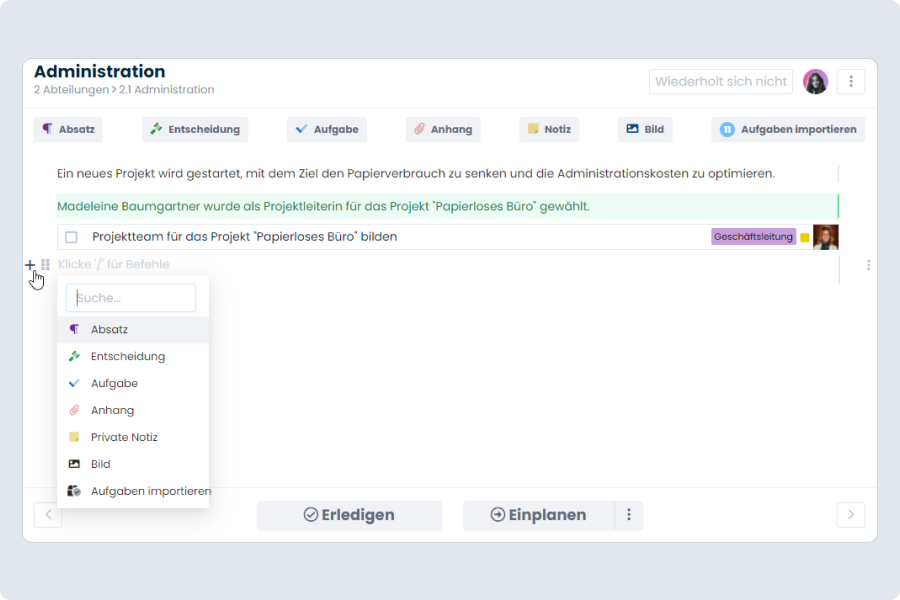
Einen Block mit dem Befehl "/" hinzufügen
Verwenden Sie die Tastatur, um einen Block hinzuzufügen. Drücken Sie / und wählen Sie die ersten Buchstaben des gewünschten Blocks und bestätigen Sie mit enter.
👍🏻 Sie brauchen Ihre Maus nicht mehr!🖱️Diese neue Funktion ermöglicht es Ihnen wertvolle Zeit zu sparen, während Sie das Protokoll schreiben.
Siehe "Wer hat den Text erstellt oder bearbeitet?".
Überfliegen Sie den Block mit der Maus, um zu sehen wer den Text erstellt oder bearbeitet hat.
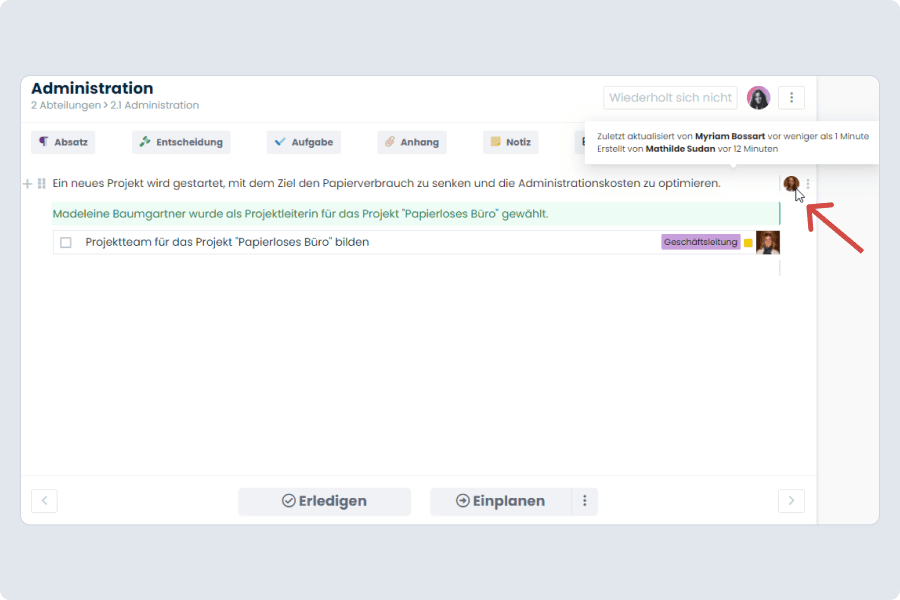
Verfolgen Sie den Verlauf eines Themas
Öffnen Sie den Verlauf, um die Änderungen des Inhalts des Themas zu sehen.
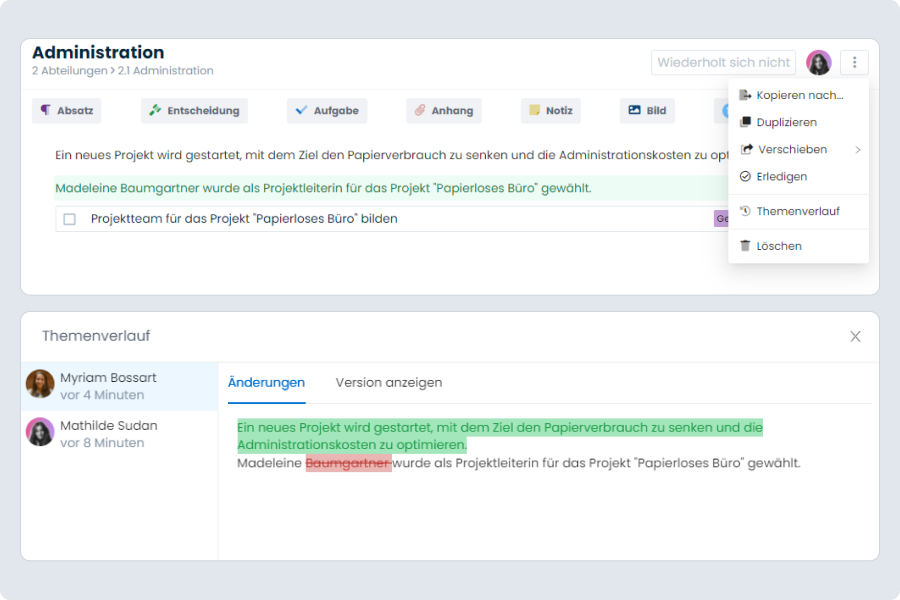
Berechtigungen verwalten: Mit Rollen pro Abschnitt
Die vordefinierten Rollen
Es gibt 4 vordefinierte Rollen:
- Organisator
- Teilnehmer
- Beobachter
- Kein Zugriff
Für alle diese Rollen sind die Berechtigungen voreingestellt. Klicken Sie auf eine Rolle, um die Berechtigungen und die verschiedenen Optionen im Detail zu sehen. Bei Bedarf können Sie die Rechte der Rollen Teilnehmer und Beobachter ändern, indem Sie die gewünschten Optionen pro Phase der Sitzung ankreuzen.
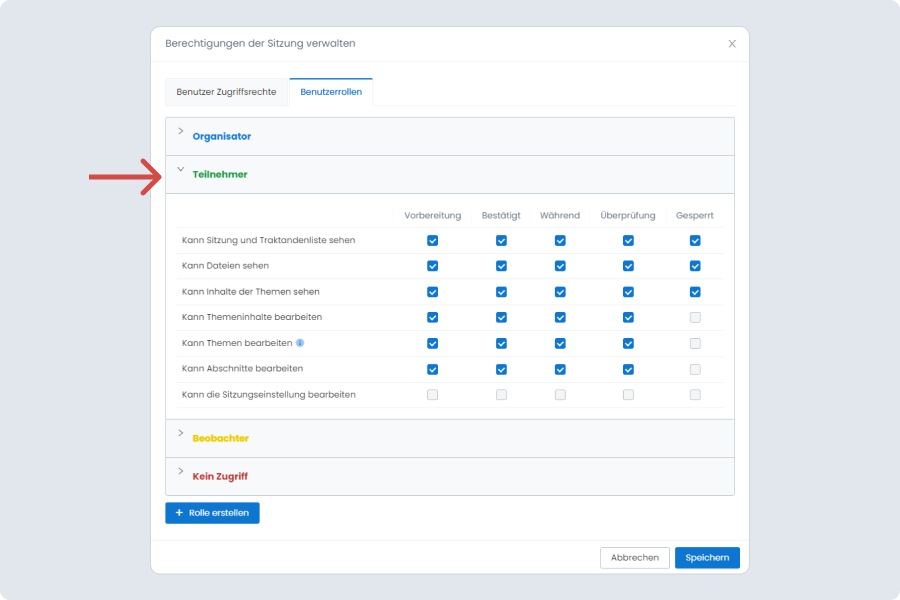
Eine neue Rolle hinzufügen
In manchen Fällen benötigen Sie vielleicht eine zusätzliche Rolle, z. B. um die Rechte von externen Teilnehmenden zu verwalten. Dann können Sie eine neue Rolle hinzufügen und die gewünschten Berechtigungen verteilen.
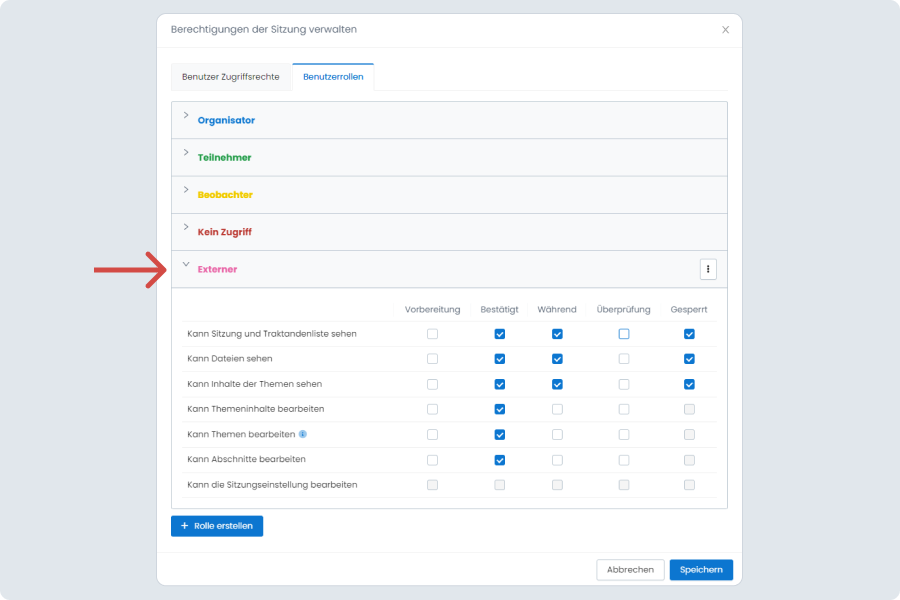
Eine Rolle pro Abschnitt auswählen
Soll ein Teilnehmer nicht die ganze Sitzungen sehen dürfen? Weisen Sie Ihm für pro Abschnitt die entsprechende Rolle zu.
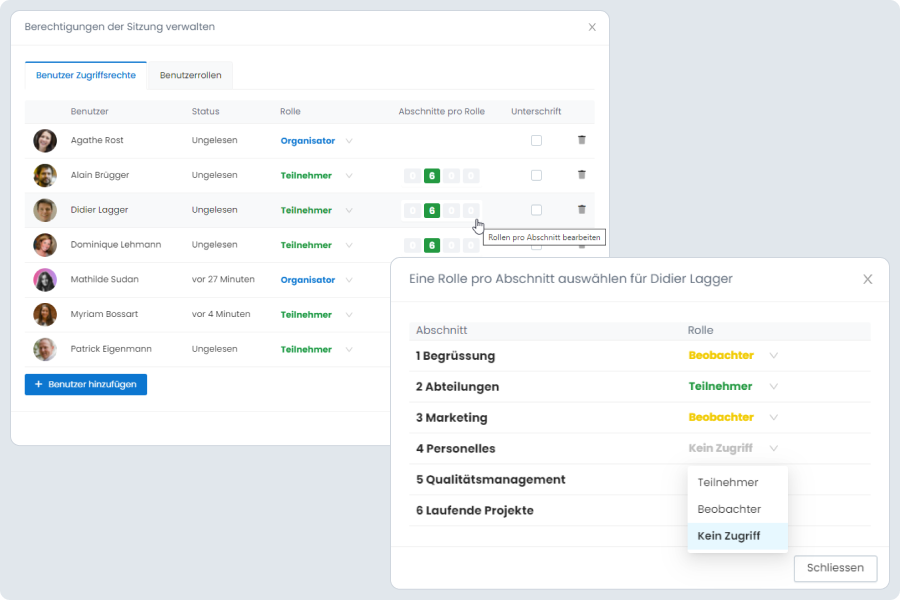
Nächste Sitzung: Inhalt importieren oder neu beginnen
Sie können in der nächsten Sitzung bei jedem Thema entscheiden, ob Sie den Inhalt vom letzten Mal importieren möchten oder ob Sie mit einem leeren Blatt starten wollen.👆🏻
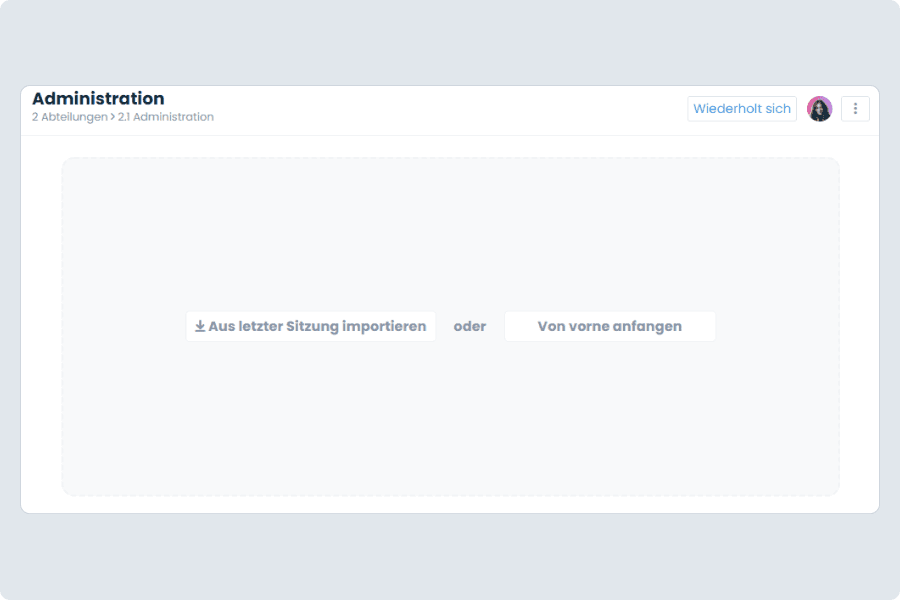
Vorschau der Traktandenliste vor dem Import
Sie haben bereits eine bestehende Traktandenliste in einem Word oder einem anderen Dokument? Fügen Sie diese mit wenigen Klicks in WEDO ein. Überprüfen Sie das Ergebniss in der Vorschau und nehmen Sie allfällige Änderung bereits in der Vorschau vor.
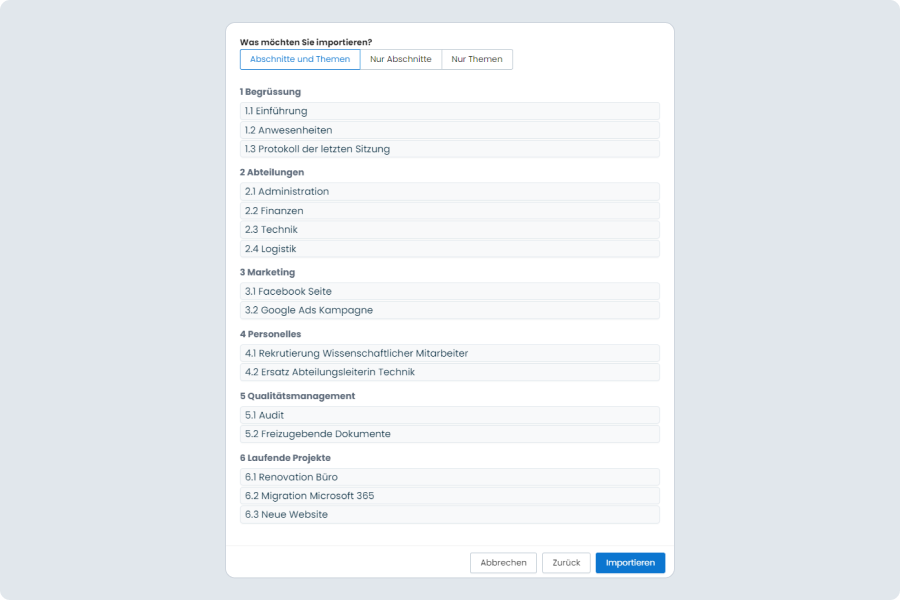
PDF exportieren und formatieren
Die Konfiguration des PDF-Exports von Sitzungsprotokollen wurde stark verbessert!
- Wählen Sie aus, was Sie anzeigen möchten (Elemente, Abschnitte und Themen, Blöcke)
- Ergänzen Sie das PDF mit den Anhängen
- Ändern Sie die Schriftart und die Farben des Texts
- Wählen Sie das gewünschte Layout aus (Ausrichtung, Ränder)
💡Klicken Sie auf Generieren, um eine Vorschau Ihres Exports zu erhalten.
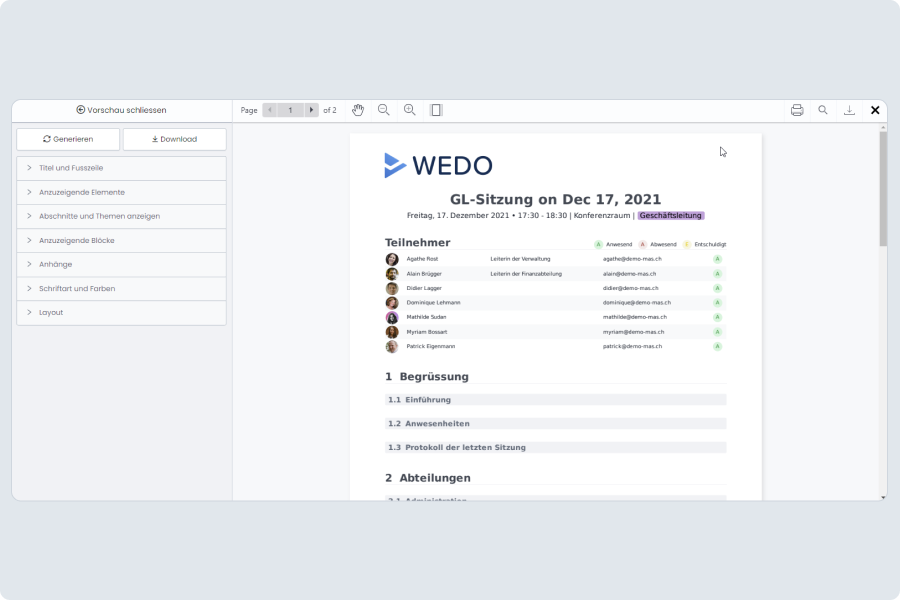
Neue Filter in der Sitzungsübersicht
Die Registerkarte Sitzungen enthält neue Standardfilter. In den Arbeitsbereichen und auch in Ihrem persönlichen Bereich finden Sie die Sitzungen nach kommende, diese Woche und vergangene sortiert.
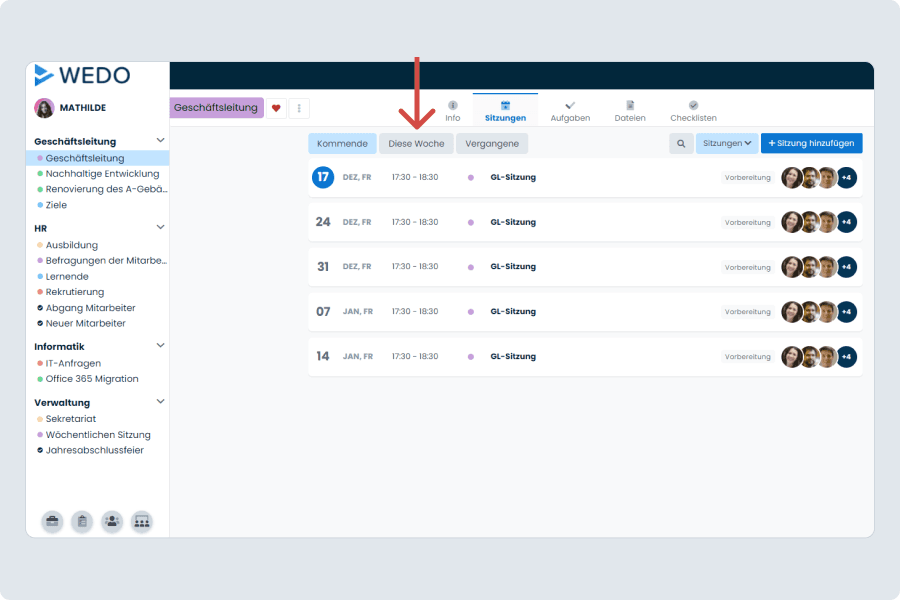
Neue Suche nach Themen und Blöcken
🔎 Finden Sie ganz einfach die Informationen wieder, die in Ihren Meetings protokolliert wurden. Die Suche nach Schlüsselwörtern zeigt Ihnen die Ergebnisse kontextbezogener direkt im entsprechenden Thema an und noch gezielter im entsprechenden Block.
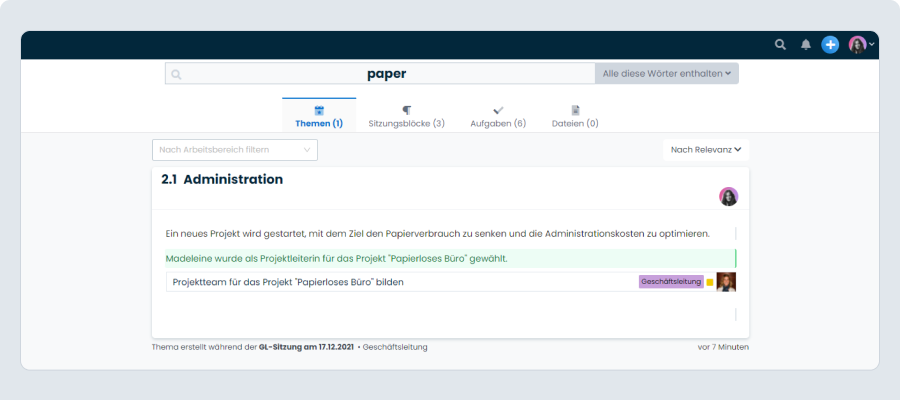
Was sind die grössten Vorteile dieses Updates?
- Generell ermöglicht es Ihnen Ihre Sitzungen besser zu organisieren.
- Sie können die Traktandenlisten bereits weit im Voraus vorbereiten.
- Der Inhalt einer bevorstehenden Sitzung wird in dynamischer Art und Weise erstellt, indem man über den weiteren Verlauf der Traktanden entscheiden kann.
- Sie sparen Zeit bei der Erstellung von Protokollen.
Verbesserungen auf Basis Ihrer Feedbacks
Dieses Update basiert auf dem Feedback unserer Kunden! Die zahlreichen Rückmeldungen unserer Nutzer motivieren uns unsere Plattform kontinuierlich weiterzuentwickeln. Wir hoffen, dass diese Neuerungen Ihre Arbeit beim Vorbereiten, Schreiben und Nachbearbeiten von Sitzungen erleichtern werden.
Bei Fragen stehen wir Ihnen gerne zur Verfügung. Zögern Sie nicht, unser Team direkt über den Support zu kontaktieren. 😃
Wir wünschen Ihnen viel Spass beim Entdecken des neuen Sitzungsmoduls von WEDO!